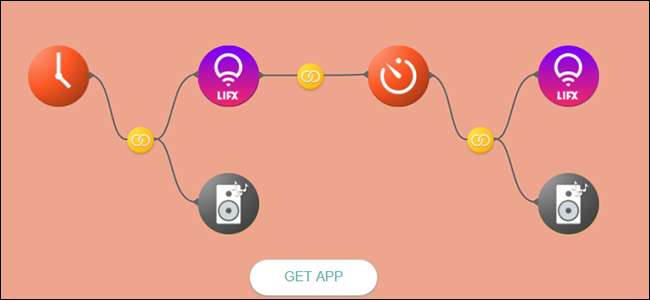
Dacă v-ați dorit vreodată să puteți crea interacțiuni avansate și automate între toate dispozitivele inteligente din casa dvs., Stringify este noul dvs. cel mai bun prieten. Cu acesta, puteți activa mai multe dispozitive sau efectua acțiuni atunci când sunt îndeplinite anumite condiții.
De ce Stringify Rocks
LEGATE DE: Cum să vă automatizați aplicațiile preferate cu IFTTT
Stringify funcționează pe același principiu ca și popularul IFTTT . IFTTT are unele limitări destul de frustrante. De exemplu, poate utiliza un singur declanșator pentru a activa o acțiune la un moment dat. Stringify este mai puternic, permițându-vă să activați mai multe acțiuni, să activați acțiuni numai dacă sunt îndeplinite mai multe condiții și, în general, creează interacțiuni mai complexe.
Elementele de bază sunt similare, totuși: vă conectați diversele conturi și dispozitive precum Alexa , Asistent Google , sau Lumini Philips Hue a Stringify. Stringify le numește „Lucrurile” voastre și puteți vedea o listă de lucruri acceptate aici . Odată ce vă conectați lucrurile, puteți crea programe numite „Fluxuri” care efectuează acțiuni bazate pe anumite condiții. De exemplu, îi puteți spune lui Alexa „bună dimineața” să stringă Stringify luminile sau să vă trimită un raport meteo.
Totuși, este mai puternic decât atât. De exemplu, îi spui asta numai stingeți luminile când plecați dimineața . Stringify poate accepta mai multe condiții și poate face mai multe lucruri simultan, spre deosebire de IFTTT. Deci, de exemplu, acest Flux se activează când părăsiți locul de muncă, dar numai dacă plecați după ora 17:00. Apoi verifică cât timp vă va trebui să ajungeți acasă și setați termostatul Nest pentru a vă pregăti casa până când ajungeți acolo. Acest lucru este încă destul de simplu, dar, deoarece necesită două condiții și două acțiuni, este prea complex pentru IFTTT.
Utilizarea Stringify are un dezavantaj minor: este doar pentru dispozitive mobile. Pentru a începe, descărcați aplicația pentru Android sau iOS . Când deschideți prima dată aplicația, va trebui să creați un cont. Introduceți numele, adresa de e-mail și creați o parolă, apoi faceți clic pe Înscrieți-vă.
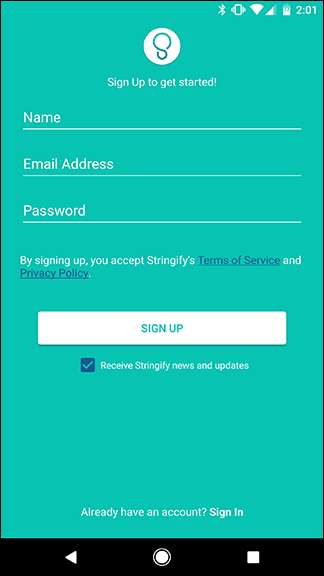
Veți primi un e-mail prin care vi se solicită să vă confirmați contul. Faceți clic pe linkul din e-mail, apoi conectați-vă pe telefon. Acum sunteți gata să începeți să creați propriile fluxuri.
Începeți să vă conectați lucrurile
După cum am menționat mai devreme, Stringify funcționează conectându-vă lucrurile pentru a crea fluxuri. Este o terminologie foarte tehnică.
Mai întâi, va trebui să obțineți câteva lucruri. Puteți naviga o listă de aplicații și dispozitive compatibile aici . Pentru a vă conecta lucrurile, deschideți aplicația și atingeți Lucrurile de jos.
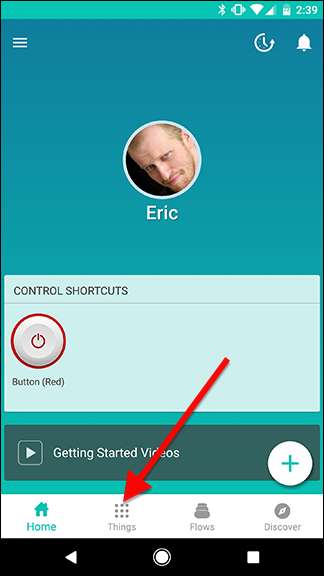
Atinge pictograma plus din dreapta jos și atinge „Adaugă un lucru nou”.
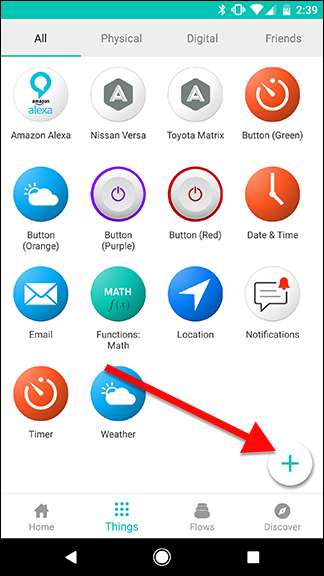
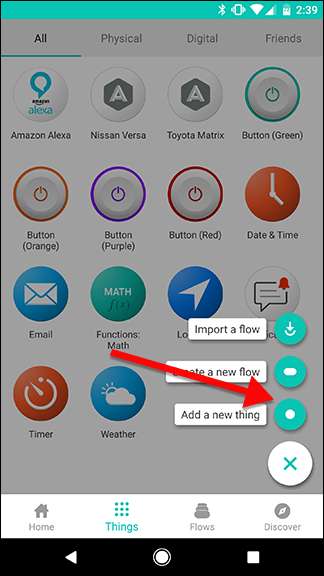
Derulați prin listă pentru a găsi dispozitivele sau conturile pe care doriți să le conectați, cum ar fi luminile dvs. Hue sau Alexa.
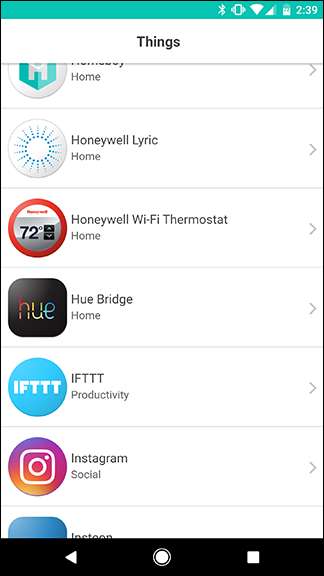
Atingeți butonul Conectare pentru a vă conecta la cont.
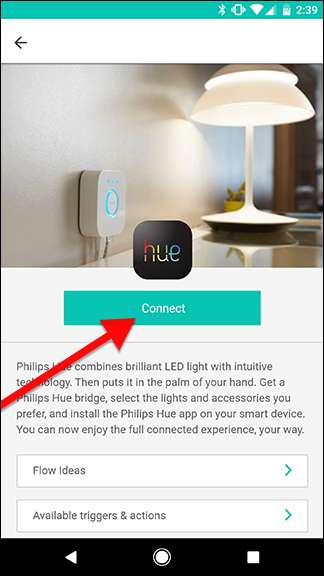
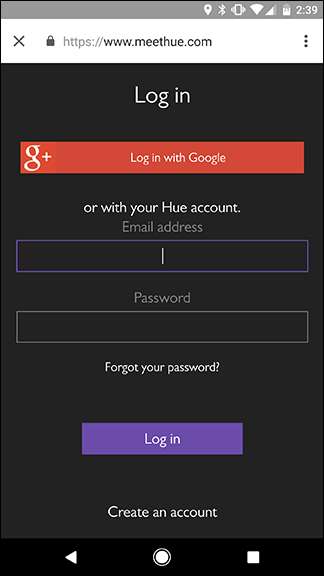
Repetați acest proces pentru alte lucruri din casa dvs. După ce ați conectat câteva lucruri, puteți începe să le strângeți.
Folosiți-vă lucrurile pentru a crea fluxuri
După ce v-ați conectat toate dispozitivele, puteți începe să creați propriile fluxuri sau puteți activa unele care sunt deja create pentru dvs. Pentru a răsfoi fluxurile existente ale Stringify, deschideți aplicația și atingeți Descoperiți în dreapta jos. Când găsiți un Flow care vă place, puteți atinge Get Flow pentru al activa pentru contul dvs.
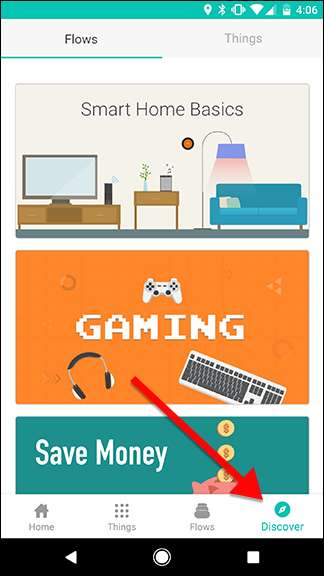
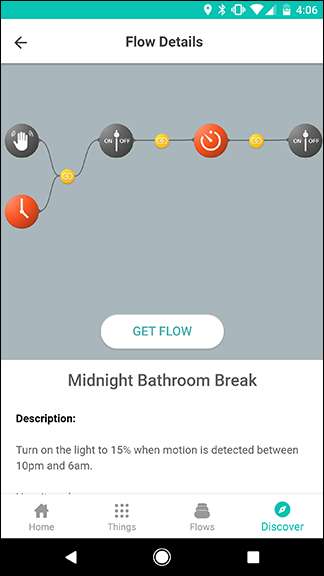
Desigur, probabil că doriți să vă creați propriile Fluxuri. Pentru a demonstra cum se face acest lucru, vom crea un flux care setează termostatul nostru Nest în modul Eco și stinge luminile Philips Hue ori de câte ori plecăm de acasă, dar numai în timpul dimineții. Pentru a începe, deschideți aplicația și atingeți Fluxuri de-a lungul barei de jos.
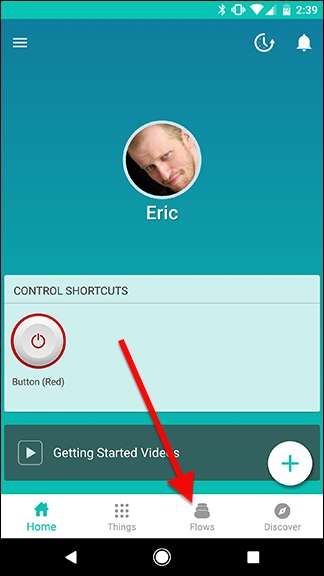
Atingeți pictograma plus în partea de jos a ecranului și atingeți „Creați un flux nou”.

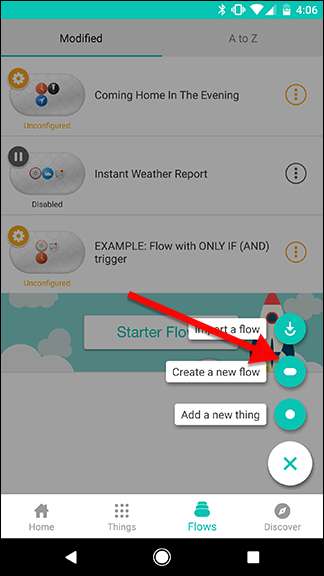
În partea de sus a ecranului, atingeți „Denumiți fluxul” și dați-i un nume unic. În acest caz, vom eticheta Fluxul nostru „Lasă-te la serviciu”.
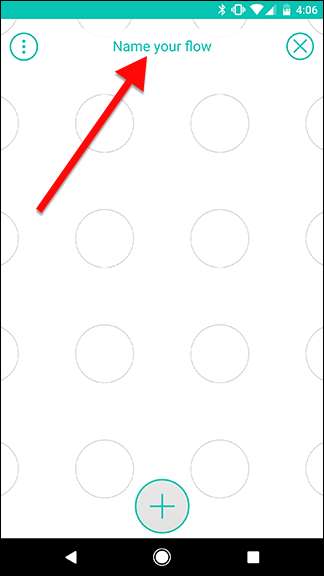
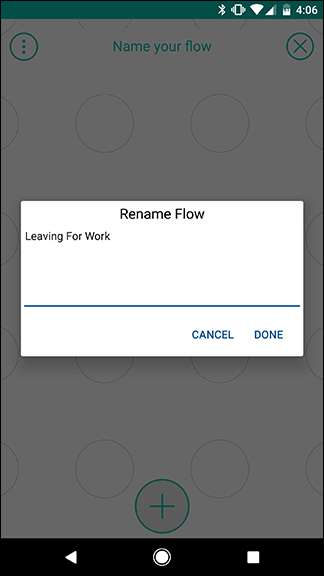
Apoi, atingeți pictograma plus din partea de jos a ecranului.
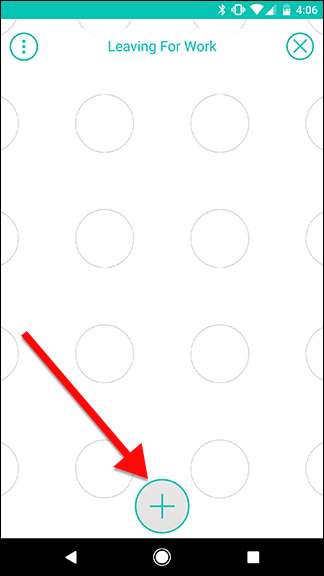
Selectați din listă toate lucrurile de care aveți nevoie pentru fluxul dvs. Acest lucru le va adăuga în spațiul dvs. de lucru, unde le puteți trage în poziție. Puteți selecta toate lucrurile de care aveți nevoie simultan sau puteți face unul câte unul. Pentru acest flux, avem nevoie de patru lucruri. Data și ora, becul Philips Hue în cauză (în acest caz, aleg scena din camera de zi), locația și termostatul nostru Nest. Rețineți că veți dori să alegeți termostatul însuși (al meu se numește Hol), nu numele casei, care este un lucru captivant pentru mai multe dispozitive Nest, dacă le aveți.
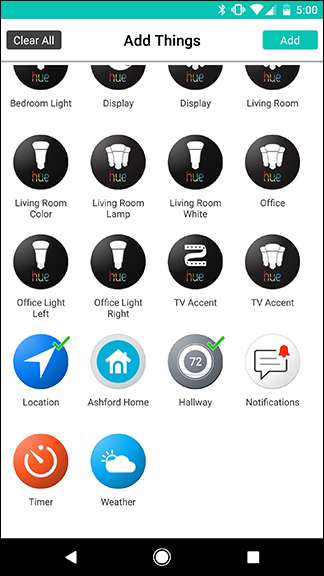
Acum veți vedea toate lucrurile dvs. într-un mic „raft” de-a lungul părții de jos a ecranului. Puteți să le trageți pe grila cercurilor de deasupra. Pentru a începe, trageți Locație pe orice cerc gol. Acesta va fi declanșatorul dvs. principal, la care se referă Stringify ca declanșator WHEN.
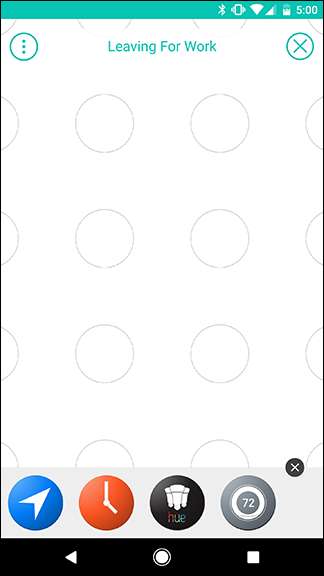
Atingeți pictograma roată din spatele pictogramei Locație.
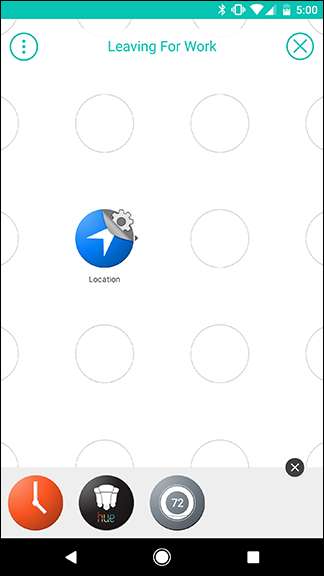
Atingeți „I părăsește o zonă” pentru a seta Fluxul dvs. să se activeze ori de câte ori plecați de acasă.
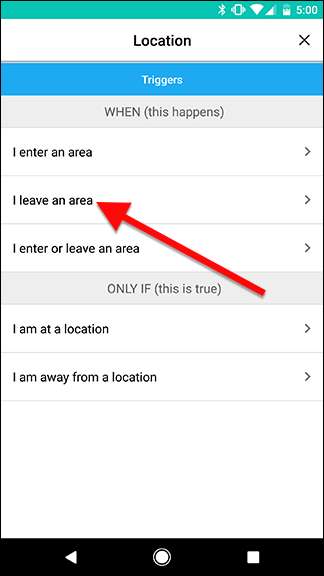
Introduceți adresa dvs. în caseta de căutare și găsiți-vă casa în miniatura de pe hartă de mai jos. Puteți modifica raza geofence în jurul casei dvs., dacă adresa dvs. este mai puțin precisă.
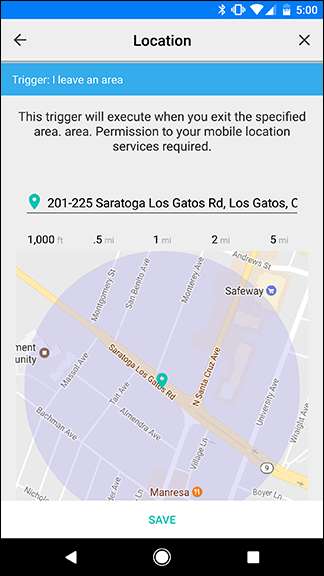
Din acest moment, unde vei plasa Lucrurile tale vor conta . În general, declanșatoarele merg în stânga, iar acțiunile vor merge în dreapta. De exemplu, să presupunem că doriți doar să opriți lumina din sufragerie când plecați de acasă. Declanșatorul Locație va merge în stânga, iar acțiunea Hue va merge în dreapta. Să stabilim asta mai întâi. Trageți Hue Thing în grilă direct în dreapta Locației, apoi atingeți pictograma roată.
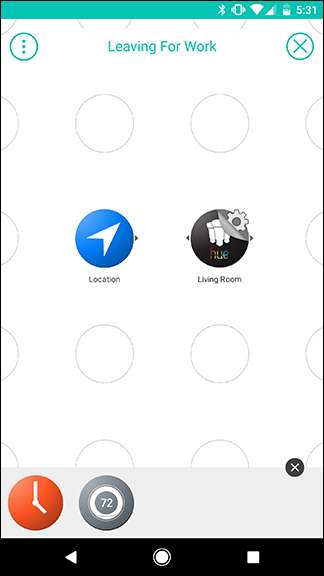
În lista de acțiuni, atingeți „Opriți lumina”. Apoi atingeți Salvare pe următorul ecran.
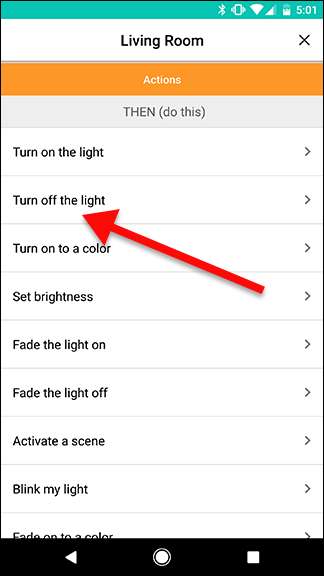
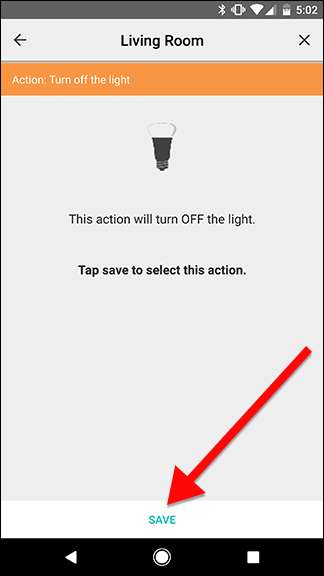
Înapoi pe grila Flow, glisați rapid de la declanșatorul Locație la acțiunea Hue. Aceasta va crea o legătură galbenă între cele două. Acesta este modul în care combinați lucrurile pentru a crea fluxuri. În acest caz, când părăsiți zona din declanșatorul Locație, luminile Hue se vor stinge. Acesta este un flux foarte de bază, cu acțiune de declanșare.
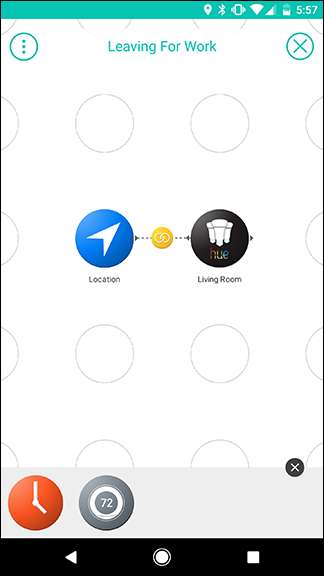
Desigur, vrem să facem lucrurile puțin mai complexe. Apoi, vom adăuga acțiunea Nest. Trageți Nest Thing de pe raftul dvs. la grila direct sub acțiunea Hue. Amintiți-vă, puteți lega mai multe acțiuni la un singur declanșator, dar toate trebuie să fie la dreapta declanșatorului lor respectiv. După ce ați plasat acțiunea Nest, atingeți pictograma setărilor pentru roată.
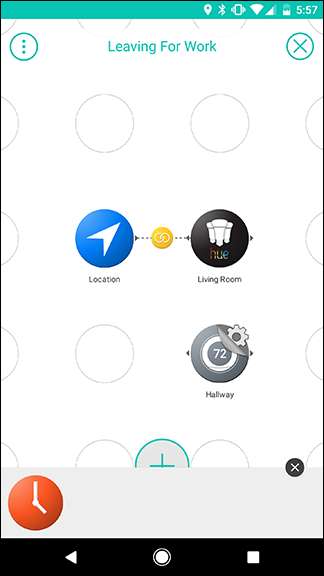
În partea de sus a ecranului, atingeți fila Acțiuni și alegeți „Setare temperatură” din listă.
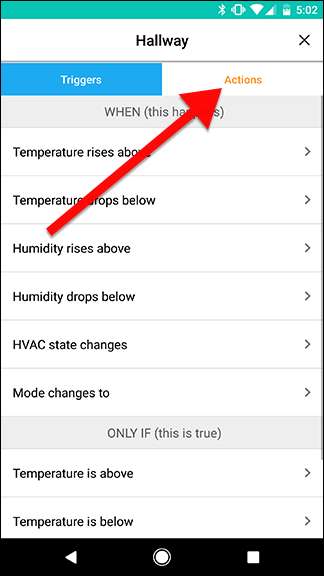
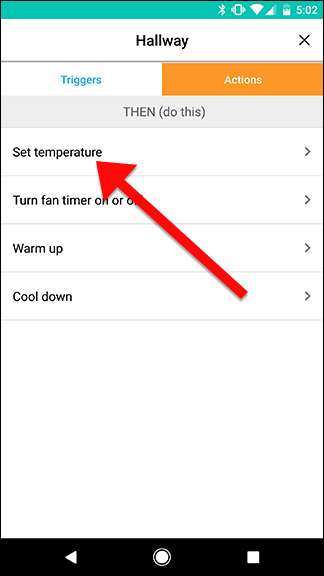
Alegeți modul Eco din lista de opțiuni. Aceasta va utiliza temperaturile pre-setate în modul Eco, pe care le puteți reglați în aplicația Nest . Atingeți Salvare pentru a termina.
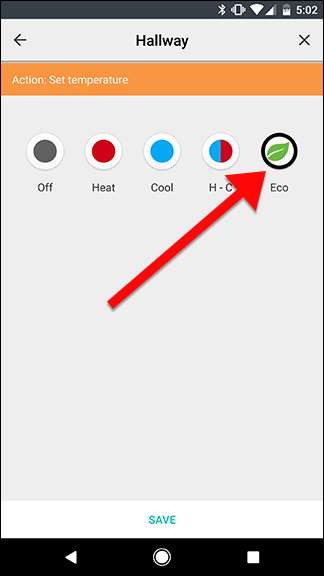
Înapoi pe ecranul cu grilă Flow, glisați rapid între opțiunea Locație și Lucrul cuib. Aceasta va crea un al doilea link. Acum, când părăsiți zona din declanșatorul Locație, aceasta va activa două acțiuni. Luminile se vor stinge, iar Nest-ul dvs. va fi setat în modul Eco.
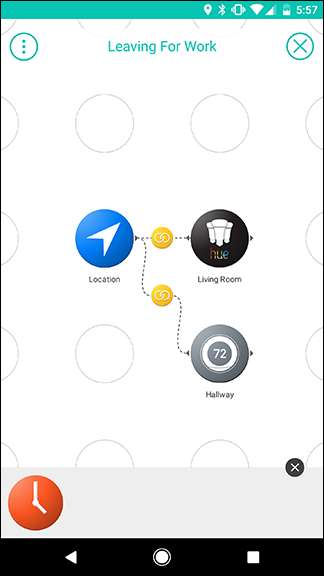
În cele din urmă, vom adăuga un declanșator condiționat, astfel încât acest flux să se activeze doar dimineața. Nu aveți nevoie de luminile și termostatul aprins când plecați la serviciu, dar nu doriți să opriți termostatul atunci când alergați să luați niște fast-food sau ceva, nu? Desigur. Așadar, vom adăuga declanșatorul Dată și oră direct sub declanșatorul Locație.
Declanșatorul de dată și oră pe care îl vom folosi este denumit NUMAI declanșator IF în Stringify. Puteți utiliza un singur declanșator CÂND, dar puteți avea atât de multe declanșatoare DOAR dacă doriți. Deoarece acesta este un factor declanșator, acesta ar trebui să fie în partea stângă a acțiunilor dvs., așa că doriți ca acesta să fie sub Locație. Atingeți pictograma roată odată ce este în poziție.
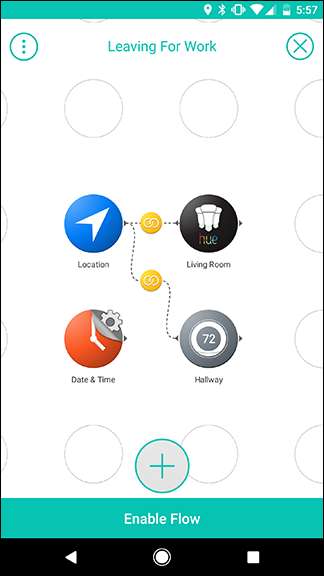
În secțiunea NUMAI DACĂ, atingeți „Timpul este între”.
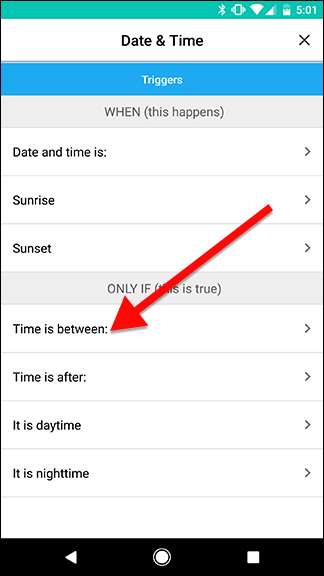
În ecranul următor, alegeți orele la care doriți să restricționați fluxul. În cazul meu, setez acest flux să se activeze în fiecare zi între orele 5:00 și 7:00. Atingeți Salvare când ați terminat.
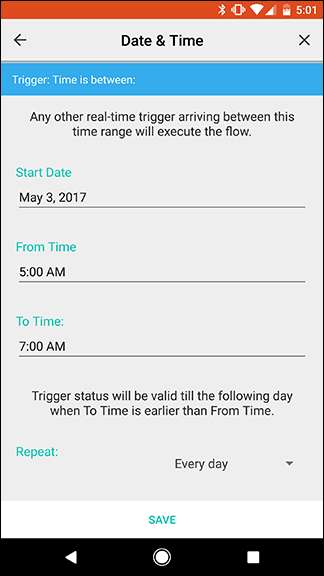
Următorul pas este puțin ciudat datorită modului în care Stringify gestionează crearea de legături. Pentru a lega declanșatorul Dată și oră de linkurile existente, doriți să trageți de la data și ora la pictogramele de legături galbene care reprezintă fiecare acțiune. Imaginea din stânga arată unde ar trebui să trageți degetul. Când ați terminat, fluxul dvs. ar trebui să arate ca imaginea din dreapta. Când ați terminat, atingeți Activați fluxul în partea de jos.
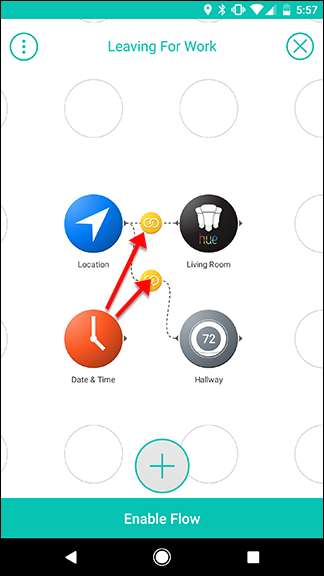
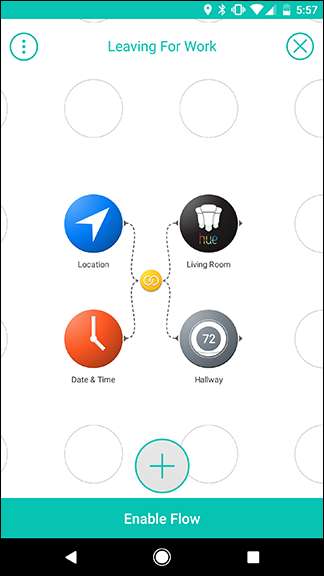
Foarte frustrant, Stringify nu vă permite să editați linkuri dacă vă deranjați, deci asigurați-vă că planificați logica Fluxurilor înainte de a le crea. De exemplu, în acest flux, îl puteți configura astfel încât atunci când ieșiți din casă, luminile să se stingă întotdeauna, dar termostatul Nest se stinge doar dacă plecați dimineața. Pentru a face acest lucru, ați trage de la data și ora la legătura galbenă dintre locație și nuanță. Cu toate acestea, dacă ratați și aplicați condiția de dată și oră la acțiunea Nest, va trebui să eliminați Nest Thing și să o adăugați din nou pentru a elimina condiția de dată și oră. Puteți afla mai multe despre cum funcționează Fluxurile Stringify și cum să le structurăm aici .
Dacă sunteți obișnuit cu IFTTT, Stringify va lua puțin din obișnuință. Interfața sa nu este la fel de evident intuitivă ca IFTTT și poate dura câteva încercări și erori pentru ca lucrurile să funcționeze corect. Cu toate acestea, odată ce ai obținut, Stringify este absolut absolut școli IFTTT în complexitate. Vă permite să faceți mult mai mult cu instrucțiuni simple. Jucați-vă cu tot și explorați Fluxurile create de alți oameni pentru a vedea ce puteți face!







